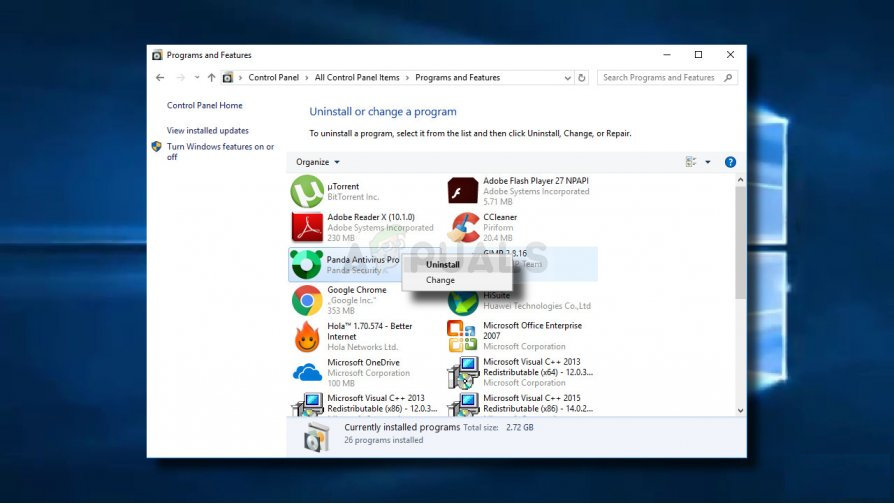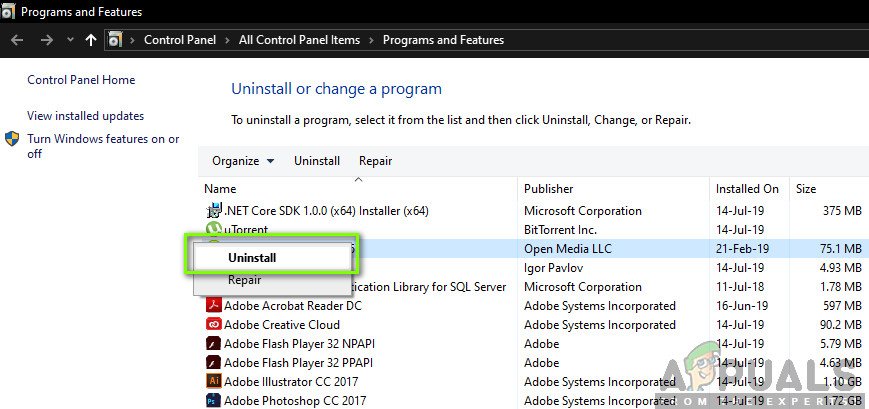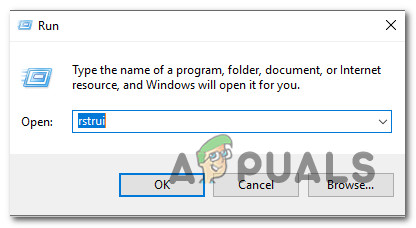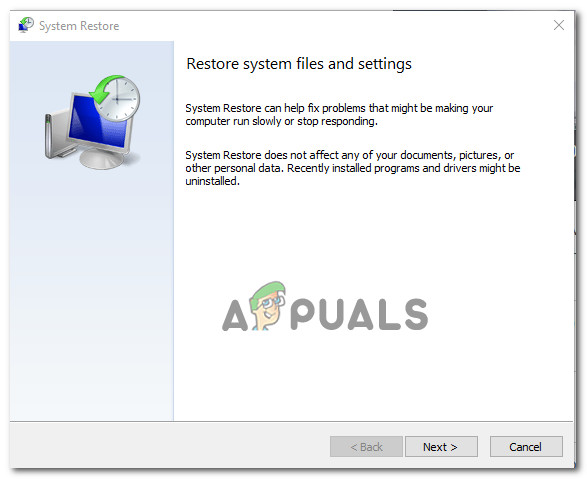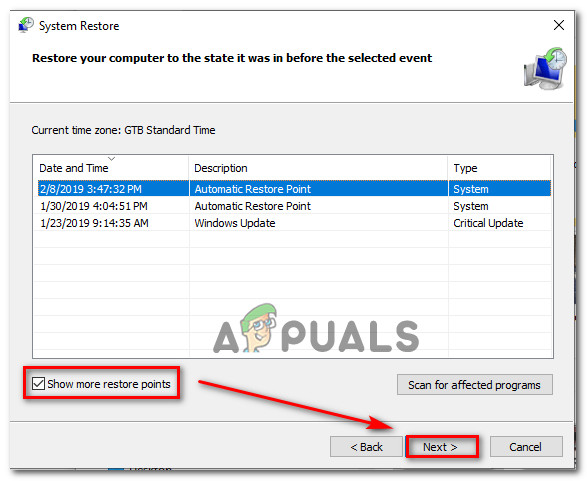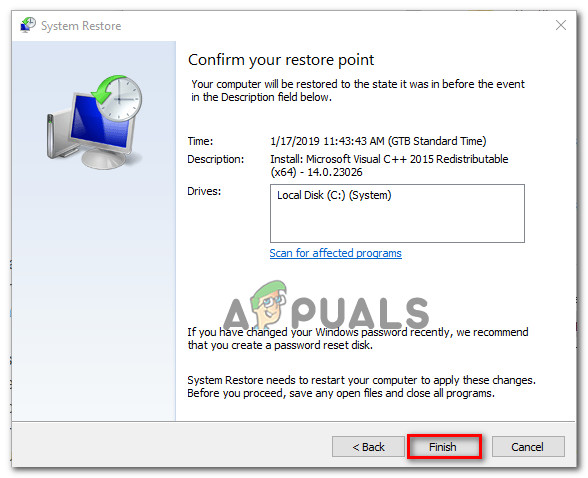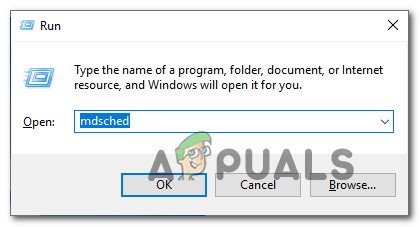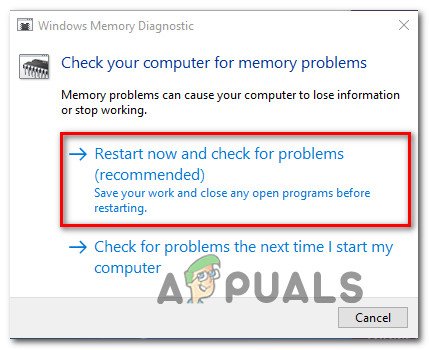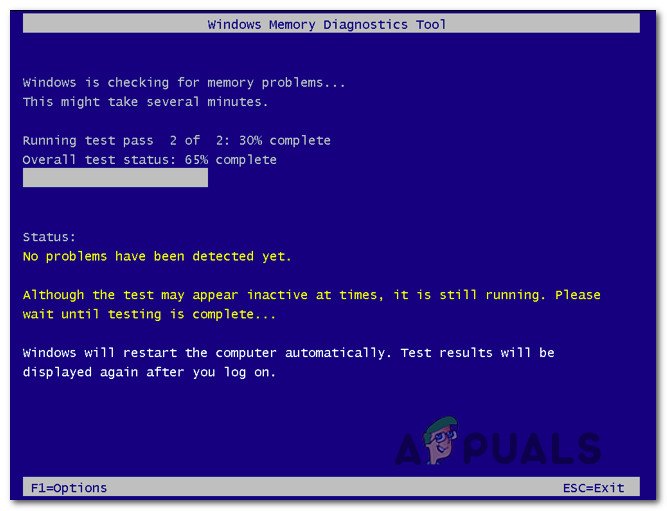0x000000c2 అనే ఎర్రర్ కోడ్తో స్థిరమైన BSoD లను (బ్లూ స్క్రీన్ ఆఫ్ డెత్) పొందిన తరువాత చాలా మంది వినియోగదారులు మాకు ప్రశ్నలతో చేరుతున్నారు. ప్రభావిత వినియోగదారులలో ఎక్కువమంది స్పష్టమైన ట్రిగ్గర్ లేకుండా యాదృచ్ఛిక వ్యవధిలో క్లిష్టమైన క్రాష్లు సంభవించినట్లు నివేదిస్తున్నారు. ఇది ముగిసినప్పుడు, ఈ ప్రత్యేక సమస్య విండోస్ 7, విండోస్ 8.1 మరియు విండోస్ 10 లలో సంభవిస్తుందని నిర్ధారించబడింది.

0x000000c2 లోపం కోడ్తో BSOD
0x000000c2 స్టాప్ ఎర్రర్ కోడ్కు కారణం ఏమిటి?
వివిధ వినియోగదారు నివేదికలను చూడటం ద్వారా మరియు ఈ ప్రత్యేక దోష సందేశాన్ని పరిష్కరించడానికి సాధారణంగా ఉపయోగిస్తున్న మరమ్మత్తు వ్యూహాలను చూడటం ద్వారా మేము ఈ ప్రత్యేక సమస్యను పరిశోధించాము. ఇది మారుతున్నప్పుడు, ఈ ప్రత్యేకమైన ప్రవర్తనకు అనేక విభిన్న దృశ్యాలు నిర్ధారించబడ్డాయి. 0x000000c2 లోపానికి కారణమయ్యే సంభావ్య నేరస్థుల షార్ట్లిస్ట్ ఇక్కడ ఉంది:
- AV సంఘర్షణ - ఇది ముగిసినప్పుడు, కంప్యూటర్ ఒకే సమయంలో రెండు 3 వ పార్టీ యాంటీవైరస్ సూట్లను ఇన్స్టాల్ చేసిన సందర్భాలలో ఈ ప్రత్యేక సమస్య సంభవించవచ్చు. చాలా సందర్భాల్లో, ఇది సంఘర్షణను ఉత్పత్తి చేస్తుంది, దీని ఫలితంగా ఈ ప్రత్యేకమైన BSOD లోపం ఏర్పడుతుంది. ఈ దృష్టాంతం వర్తిస్తే, సంఘర్షణలో భాగమైన భద్రతా సూట్లలో ఒకదాన్ని అన్ఇన్స్టాల్ చేయడం ద్వారా మీరు సమస్యను పరిష్కరించవచ్చు.
- AMD క్విక్ స్ట్రీమ్ టెక్నాలజీ క్రాష్కు కారణమవుతోంది - ఈ ప్రత్యేక క్రాష్కు కారణమని తరచుగా నివేదించబడే ఒక AMD అభివృద్ధి చెందిన సాఫ్ట్వేర్ ఉంది. క్విక్ స్ట్రీమ్ టెక్నాలజీ అనేది అనవసరమైన 3 వ పార్టీ యుటిలిటీ, ఇది ఈ ప్రత్యేక లోపానికి కారణమవుతుంది. ఈ సందర్భంలో, మీరు ఈ ప్రత్యేక సాఫ్ట్వేర్ను అన్ఇన్స్టాల్ చేయడం ద్వారా సమస్యను పరిష్కరించగలగాలి.
- అడ్వాన్స్డ్ సిస్టమ్ కేర్ వల్ల BSOD - ఈ సాఫ్ట్వేర్ సంపూర్ణ BSOD అయస్కాంతం. 0x000000c2 లోపం ఈ యుటిలిటీ కారణంగా సంభవించినట్లు నిర్ధారించబడిన సమస్యలలో ఒకటి. మీరు ఈ సాధనాన్ని ఇష్టపడితే, డెవలపర్ సమస్యను పరిష్కరించే కొన్ని బగ్-పరిష్కారాలను విడుదల చేసినందున దాన్ని తాజా వెర్షన్కు నవీకరించడానికి ప్రయత్నించండి. లేకపోతే, మీ కంప్యూటర్ నుండి తీసివేయడం మాత్రమే పరిష్కారం.
- బాడ్ మెమరీ - ఇది చాలా మంది వినియోగదారులచే ధృవీకరించబడినందున, ఈ సమస్యను చెడ్డ RAM (మెమరీ) ద్వారా కూడా సులభతరం చేయవచ్చు. ర్యామ్ స్టిక్ వల్ల సమస్య సంభవించిందని మీరు అనుమానించినట్లయితే, మీరు విండోస్ మెమరీ డయాగ్నొస్టిక్ ఉపయోగించి దాన్ని ధృవీకరించవచ్చు. మీ అనుమానాలు ధృవీకరించబడితే, సమస్యను పరిష్కరించడానికి మీరు కొత్త RAM స్టిక్ పొందాలి.
- సిస్టమ్ ఫైల్ అవినీతి - సిస్టమ్ ఫైల్ అవినీతి ఈ ప్రత్యేకమైన లోపం కోడ్ను ప్రేరేపించే అత్యంత సాధారణ కారణాలలో ఒకటి. ఈ దృష్టాంతం మీకు వర్తిస్తే, సిస్టమ్ పునరుద్ధరణ యుటిలిటీని ఉపయోగించడం ద్వారా, DISM లేదా SFC ద్వారా అవినీతిని పరిష్కరించడం ద్వారా లేదా మరమ్మత్తు వ్యవస్థాపన చేయడం ద్వారా మీరు దాన్ని పరిష్కరించడానికి ప్రయత్నించవచ్చు.
విధానం 1: AV సంఘర్షణను పరిష్కరించడం (వర్తిస్తే)
ఈ ప్రత్యేకమైన లోపానికి దారితీసే అత్యంత సాధారణ దృశ్యాలలో ఒకటి, వినియోగదారు ఒకదానితో ఒకటి విభేదించే రెండు 3 వ పార్టీ భద్రతా పరిష్కారాలను వ్యవస్థాపించారు. సర్వసాధారణంగా, మాల్వేర్బైట్లను ESET లేదా AVAST వంటి వేరే భద్రతా స్కానర్తో కలిసి ఇన్స్టాల్ చేసిన తర్వాత వినియోగదారులు BSOD 0x000000c2 లోపాలను పొందారని నివేదించారు.
ఈ సమస్యను ఎదుర్కొంటున్న అనేక ఇతర వినియోగదారులు 3 వ పార్టీ AV సూట్లలో ఒకదాన్ని అన్ఇన్స్టాల్ చేయడం ద్వారా సమస్యను పరిష్కరించగలిగారు. నియమం ప్రకారం, మీరు ఒకేసారి రెండు యాంటీ-వైరస్ ప్రోగ్రామ్లను అమలు చేయకూడదు.
విరుద్ధమైన భద్రతా సూట్లలో ఒకదాన్ని అన్ఇన్స్టాల్ చేయడం ద్వారా AV సంఘర్షణను పరిష్కరించడానికి శీఘ్ర గైడ్ ఇక్కడ ఉంది:
- నొక్కండి విండోస్ కీ + ఆర్ తెరవడానికి a రన్ డైలాగ్ బాక్స్. తరువాత, టైప్ చేయండి “Appwiz.cpl” మరియు నొక్కండి నమోదు చేయండి తెరవడానికి కార్యక్రమాలు మరియు లక్షణాలు కిటికీ.

రన్ ప్రాంప్ట్లో “appwiz.cpl” అని టైప్ చేయండి
- మీరు లోపలికి ప్రవేశించిన తర్వాత కార్యక్రమాలు మరియు లక్షణాలు స్క్రీన్, ఇన్స్టాల్ చేసిన అనువర్తనాల జాబితా ద్వారా క్రిందికి స్క్రోల్ చేయండి, విరుద్ధమైన AV అప్లికేషన్పై కుడి క్లిక్ చేసి ఎంచుకోండి అన్ఇన్స్టాల్ చేయండి కొత్తగా కనిపించిన సందర్భ మెను నుండి.
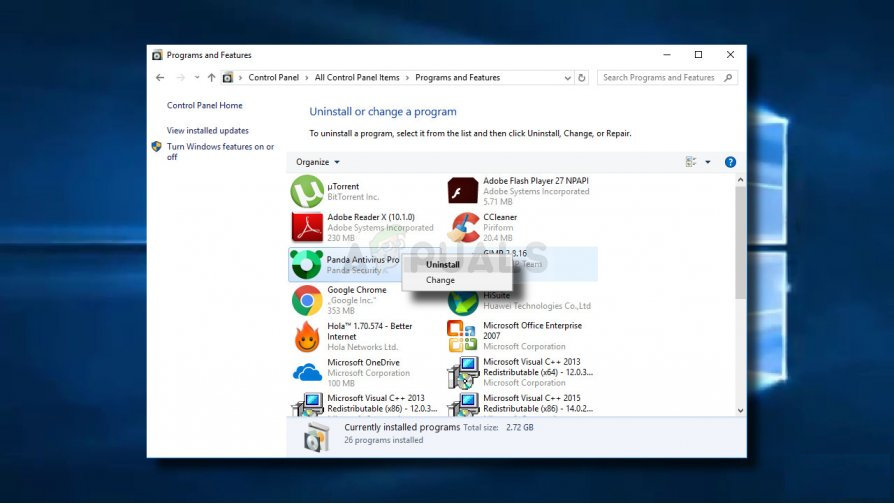
వైరుధ్య యాంటీవైరస్ను అన్ఇన్స్టాల్ చేస్తోంది
- అన్ఇన్స్టాలేషన్ను పూర్తి చేయడానికి ఆన్-స్క్రీన్ ప్రాంప్ట్లను అనుసరించండి, ఆపై మీ కంప్యూటర్ను పున art ప్రారంభించండి.
- తదుపరి ప్రారంభ క్రమం పూర్తయిన తర్వాత, ఈ కథనాన్ని అనుసరించండి ( ఇక్కడ ) అదే ప్రవర్తనకు కారణమయ్యే శేష ఫైళ్ళను మీరు వదిలిపెట్టలేదని నిర్ధారించుకోండి.
- మీ కంప్యూటర్లో ఒక 3 వ పార్టీ సూట్ మాత్రమే చురుకుగా ఉందని మీరు నిర్ధారించిన తర్వాత, తుది పున art ప్రారంభించి, చూడండి BSOD 0x000000c2 తదుపరి సిస్టమ్ ప్రారంభంతో ప్రారంభమయ్యే లోపం తిరిగి వస్తుంది.
మీరు ఇప్పటికీ ఇదే సమస్యను ఎదుర్కొంటుంటే, దిగువ తదుపరి పద్ధతికి వెళ్లండి.
విధానం 2: AMD క్విక్ స్ట్రీమ్ టెక్నాలజీని అన్ఇన్స్టాల్ చేస్తోంది (వర్తిస్తే)
ఇది ముగిసినప్పుడు, ఈ ప్రత్యేకమైన AMD అభివృద్ధి చెందిన సాఫ్ట్వేర్ వల్ల కూడా సంభవించవచ్చు త్వరిత స్ట్రీమ్ టెక్నాలజీ . ఇది సాధారణంగా సంభవిస్తుంది ఎందుకంటే సాఫ్ట్వేర్ పూర్తిగా అనుకూలంగా లేని విండోస్ వెర్షన్లో ఇన్స్టాల్ చేయబడింది త్వరిత స్ట్రీమ్ టెక్నాలజీ - విండోస్ 7 మరియు విండోస్ 8.1 ఈ సాఫ్ట్వేర్తో సమస్యలను కలిగి ఉన్నట్లు తెలిసింది.
UPDATE : అధునాతన సిస్టమ్ కేర్ BSOD లను కలిగి ఉన్న మరొక సాఫ్ట్వేర్. మీరు ఈ సాధనాన్ని ఇన్స్టాల్ చేసి ఉంటే, దిగువ సూచనలను ఉపయోగించి దాన్ని అన్ఇన్స్టాల్ చేయండి మరియు సమస్య ఇంకా సంభవిస్తుందో లేదో చూడండి.
ఇదే పరిస్థితిలో తమను తాము కనుగొన్న అనేక మంది వినియోగదారులు AMD క్విక్ స్ట్రీమ్ టెక్నాలజీ అప్లికేషన్ను అన్ఇన్స్టాల్ చేయడం ద్వారా సమస్యను పరిష్కరించగలిగారు. ఆన్లైన్లో కంటెంట్ను ప్రసారం చేయడానికి మీరు ఈ అనువర్తనంపై ఆధారపడకపోతే - అలా చేయడం మీ OS యొక్క పనితీరును ఏ విధంగానూ ప్రభావితం చేయదని గుర్తుంచుకోండి.
AMD శీఘ్ర ప్రసార సాంకేతిక పరిజ్ఞానాన్ని అన్ఇన్స్టాల్ చేయడానికి శీఘ్ర గైడ్ ఇక్కడ ఉంది:
- నొక్కండి విండోస్ కీ + ఆర్ రన్ డైలాగ్ బాక్స్ తెరవడానికి. తరువాత, టైప్ చేయండి “Appwiz.cpl” టెక్స్ట్ బాక్స్ లోపల మరియు నొక్కండి నమోదు చేయండి తెరవడానికి కార్యక్రమాలు మరియు లక్షణాలు కిటికీ.

రన్ ప్రాంప్ట్లో “appwiz.cpl” అని టైప్ చేయండి
- మీరు లోపలికి వచ్చిన తరువాత కార్యక్రమాలు మరియు లక్షణాలు విండో, అనువర్తనాల జాబితా ద్వారా క్రిందికి స్క్రోల్ చేయండి మరియు గుర్తించండి AMD క్విక్ స్ట్రీమ్ టెక్నాలజీ అప్లికేషన్. మీరు చూసిన తర్వాత, దానిపై కుడి క్లిక్ చేసి ఎంచుకోండి అన్ఇన్స్టాల్ చేయండి సందర్భ మెను నుండి.
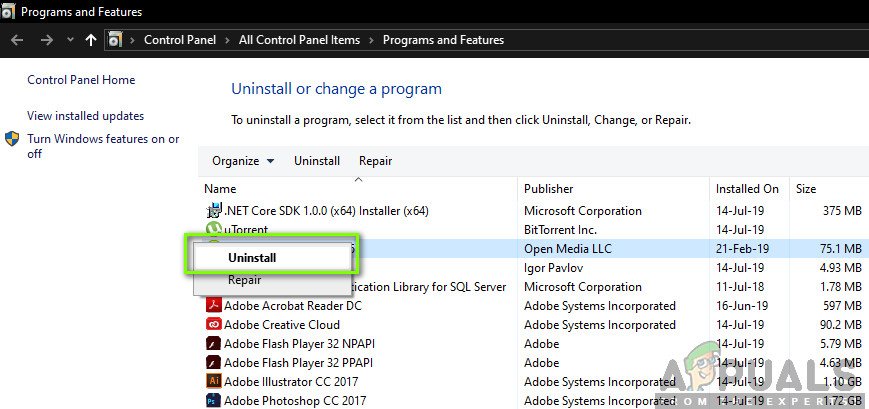
AMD క్విక్ స్టీమ్ టెక్నాలజీ అప్లికేషన్ను అన్ఇన్స్టాల్ చేస్తోంది
- అన్ఇన్స్టాలేషన్ విండో లోపల, అన్ఇన్స్టాలేషన్ను పూర్తి చేయమని ఆన్-స్క్రీన్ ప్రాంప్ట్లను అనుసరించండి, ఆపై మీ కంప్యూటర్ను పున art ప్రారంభించండి.
- తదుపరి ప్రారంభ క్రమం పూర్తయిన తర్వాత, అదే దోష సందేశం ఇంకా సంభవిస్తుందో లేదో చూడండి.
మీరు ఇంకా ఎదుర్కొంటుంటే BSOD 0x000000c2 లోపం, దిగువ తదుపరి పద్ధతికి క్రిందికి తరలించండి.
విధానం 3: సిస్టమ్ పునరుద్ధరణ పాయింట్ను ఉపయోగించడం
పై పద్ధతులు ఏవీ సమస్యను పరిష్కరించడానికి మిమ్మల్ని అనుమతించకపోతే, అంతర్లీన సిస్టమ్ ఫైల్ అవినీతి సమస్యను కలిగిస్తుంది. సాంప్రదాయకంగా సమస్యను పరిష్కరించలేము కాబట్టి, మీరు సిస్టమ్ పునరుద్ధరణను ఉపయోగించటానికి ప్రయత్నించాలి - మొత్తం విండోస్ ఇన్స్టాలేషన్ను సమస్య సంభవించని ఆరోగ్యకరమైన స్థితికి పునరుద్ధరించడం ద్వారా క్లిష్టమైన లోపాలను పరిష్కరించగల సామర్థ్యం.
అయినప్పటికీ, ఇది పని చేయడానికి, మీరు పునరుద్ధరించబడిన స్నాప్షాట్ను కలిగి ఉండాలి, ఇది మీ మెషీన్ను మునుపటి సమయానికి పునరుద్ధరించడానికి యుటిలిటీ ద్వారా ఉపయోగించబడుతుంది. అదృష్టవశాత్తూ, మీరు డిఫాల్ట్ ప్రవర్తనను మార్చకపోతే, విండోస్ స్వయంచాలకంగా సిస్టమ్ పునరుద్ధరణ స్నాప్షాట్లను సేవ్ చేయాలి.
మీరు ఈ పద్ధతిలో ముందుకు వెళ్ళే ముందు, సిస్టమ్ పునరుద్ధరణ తప్పనిసరిగా అన్ని సాఫ్ట్వేర్ మరియు ఫర్మ్వేర్లను స్నాప్షాట్ సృష్టించినప్పుడు ఉన్న స్థితికి మారుస్తుందని గుర్తుంచుకోండి. అంటే అన్ని ఆటలు, అనువర్తనాలు, వినియోగదారు ప్రాధాన్యతలు మరియు మిగతావన్నీ తారుమారు చేయబడతాయి.
మీరు దీనితో వెళ్లాలని నిర్ణయించుకుంటే, ఇక్కడ ఒక దశల వారీ సూచనలు వ్యవస్థ పునరుద్ధరణ :
- నొక్కండి విండోస్ కీ + ఆర్ రన్ డైలాగ్ బాక్స్ తెరవడానికి. తరువాత, టైప్ చేయండి ‘Rstrui’ కొత్తగా కనిపించిన టెక్స్ట్ బాక్స్ లోపల మరియు నొక్కండి నమోదు చేయండి తెరవడానికి వ్యవస్థ పునరుద్ధరణ విజర్డ్.
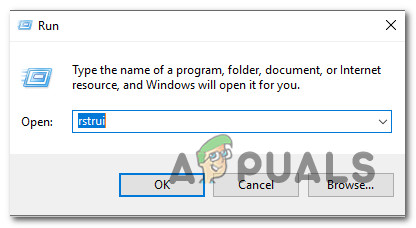
రన్ బాక్స్ ద్వారా సిస్టమ్ పునరుద్ధరణ విజార్డ్ను తెరవడం
- యొక్క ప్రారంభ స్క్రీన్ లోపల వ్యవస్థ పునరుద్ధరణ , క్లిక్ చేయండి తరువాత తదుపరి స్క్రీన్కు వెళ్లడానికి.
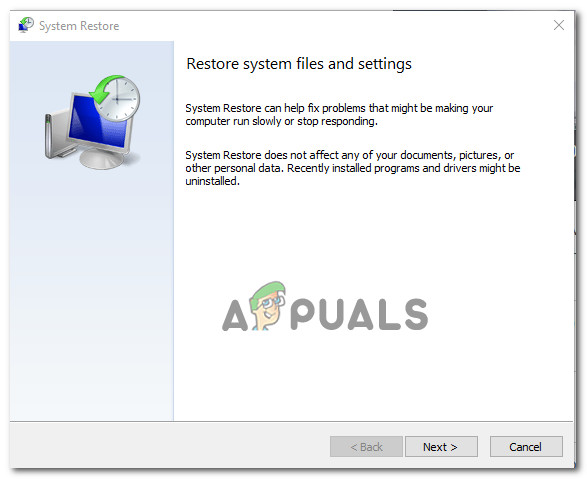
సిస్టమ్ పునరుద్ధరణను ఉపయోగిస్తోంది
- మీరు తదుపరి స్క్రీన్కు చేరుకున్న తర్వాత, అనుబంధించబడిన పెట్టెను తనిఖీ చేయడం ద్వారా ప్రారంభించండి మరింత పునరుద్ధరణ పాయింట్లను చూపించు . మీరు దీన్ని చేసిన తర్వాత, యొక్క పునరుద్ధరణ పాయింట్ను ఎంచుకోండి BSOD 0x000000c2 లోపం మరియు క్లిక్ చేయండి తరువాత.
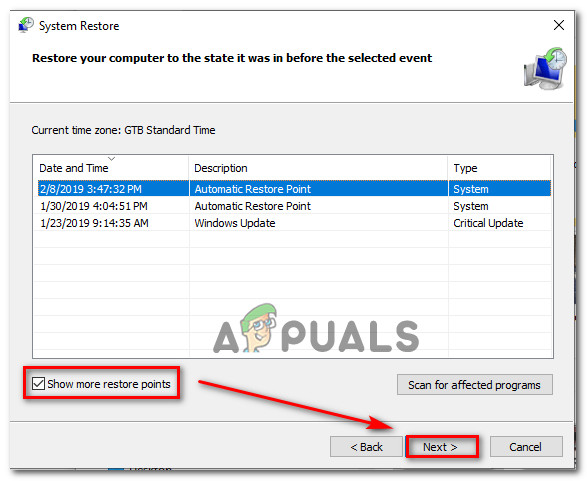
మీ సిస్టమ్ను మునుపటి సమయానికి పునరుద్ధరిస్తోంది
- పునరుద్ధరణ ప్రక్రియను ప్రారంభించడానికి, క్లిక్ చేయండి ముగించు. ఇది మీ కంప్యూటర్ను పున art ప్రారంభించడానికి బలవంతం చేస్తుంది మరియు పాత సిస్టమ్ తదుపరి సిస్టమ్ ప్రారంభంలో అమలు చేయబడుతుంది.
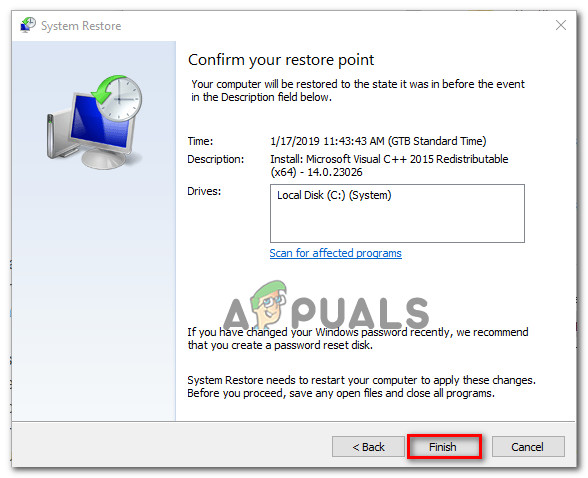
సిస్టమ్ పునరుద్ధరణ ప్రక్రియను ప్రారంభిస్తోంది
- తదుపరి ప్రారంభ క్రమం పూర్తయిన తర్వాత, చూడండి BSOD 0x000000c2 లోపం ఇప్పటికీ సంభవిస్తోంది. అది ఉంటే, దిగువ తదుపరి పద్ధతికి క్రిందికి తరలించండి.
విధానం 4: మీ జ్ఞాపకశక్తిని ధృవీకరిస్తోంది
ఈ సమస్యకు కారణమయ్యే మరో సంభావ్య కారణం చెడ్డ జ్ఞాపకం. అనేక ఇతర వినియోగదారులు నివేదించినట్లుగా, మీ RAM చెడ్డది అయిన పరిస్థితులలో ఈ సమస్య సంభవిస్తుందని మరియు కొంత డేటాను తాత్కాలికంగా నిల్వ చేయకుండా నిరోధిస్తుంది.
మీరు ముందుకు సాగడానికి ముందు మరియు మీ రిగ్ కోసం కొత్త మెమరీని ఇవ్వడానికి ముందు, మీరు చెడ్డ జ్ఞాపకశక్తితో వ్యవహరిస్తున్నారని నిర్ధారించడానికి దిగువ పరీక్షను అమలు చేయండి. ఈ ప్రత్యేక దృష్టాంతాన్ని ధృవీకరించడానికి లేదా బలహీనపరచడానికి ఇది మిమ్మల్ని అనుమతిస్తుంది.
దీన్ని ఉపయోగించి మీ RAM ను పరీక్షించడానికి శీఘ్ర గైడ్ ఇక్కడ ఉంది విండోస్ మెమరీ డయాగ్నోస్టిక్ సాధనం:
- నొక్కండి విండోస్ కీ + ఆర్ తెరవడానికి a రన్ డైలాగ్ బాక్స్. తరువాత, టైప్ చేయండి 'Mdsched' కొత్తగా కనిపించిన టెక్స్ట్ బాక్స్ లోపల మరియు నొక్కండి Ctrl + Shift + Enter తెరవడానికి విండోస్ మెమరీ డయాగ్నొస్టిక్ నిర్వాహక ప్రాప్యతతో సాధనం.
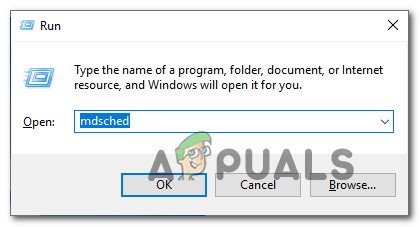
రన్ బాక్స్ నుండి మెమరీ డయాగ్నోస్టిక్స్ సాధనాన్ని యాక్సెస్ చేస్తోంది
గమనిక: మీరు ప్రాంప్ట్ చేస్తే UAC (వినియోగదారు ఖాతా నియంత్రణ) విండో, క్లిక్ చేయండి అవును పరిపాలనా అధికారాలను మంజూరు చేయడానికి.
- మీరు WIndows మెమరీ డయాగ్నొస్టిక్ సమస్యలో ఉన్న తర్వాత, ఇప్పుడే పున art ప్రారంభించు క్లిక్ చేసి సమస్యల కోసం తనిఖీ చేయండి.
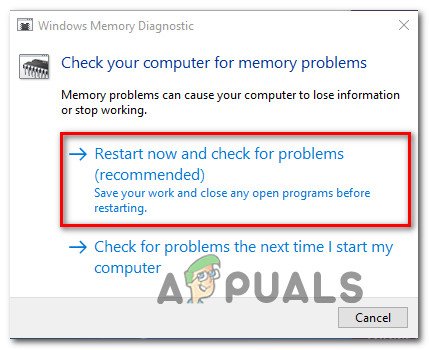
విండోస్ మెమరీ డయాగ్నొస్టిక్ చెక్ చేస్తోంది
- తదుపరి ప్రారంభంలో, మీ కంప్యూటర్ నేరుగా బూట్ అవుతుంది విండోస్ మెమరీ డయాగ్నొస్టిక్ సాధనం . ఇది ప్రారంభమైన తర్వాత, ప్రక్రియ పూర్తయ్యే వరకు ఓపికగా వేచి ఉండండి.
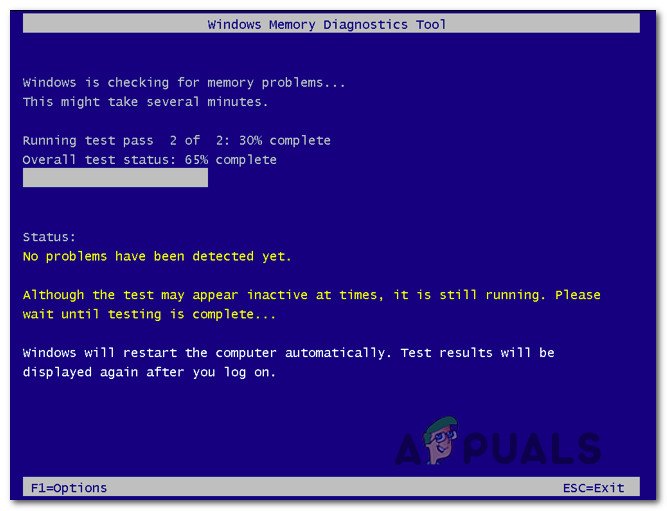
విండోస్ మెమరీ డయాగ్నోస్టిక్స్ సాధనాన్ని ఉపయోగించి స్కాన్ చేస్తోంది
- మీరు ర్యామ్ సమస్యతో వ్యవహరిస్తున్నారని స్కాన్ నిర్ధారిస్తే, క్రొత్త మెమరీలో పెట్టుబడి పెట్టడం తప్ప మీకు వేరే ప్రత్యామ్నాయం లేదు.
ఏ సమస్యలు కనుగొనబడకపోతే మరియు మీరు ఇంకా BSOD 0x000000c2 లోపాన్ని ఎదుర్కొంటుంటే, సెటప్ నుండి నిష్క్రమించి, దిగువ తదుపరి పద్ధతికి నేరుగా వెళ్లండి.
విధానం 5: సిస్టమ్ ఫైళ్ళను రిపేర్ చేయండి
మీరు ఫలితం లేకుండా ఇంత దూరం వచ్చి ఉంటే, కొంతవరకు సిస్టమ్ ఫైల్ అవినీతి ఖచ్చితంగా కారణం BSOD 0x000000c2 లోపం. నాన్-క్రిటికల్ సిస్టమ్ ఫైల్ అవినీతి సమస్యలను పరిష్కరించడానికి అనేక మార్గాలు ఉన్నాయి, కానీ చాలా అనుకూలమైన మార్గం విండోస్ యుటిలిటీస్ పై ఆధారపడటం - SFC (సిస్టమ్ ఫైల్ చెకర్) మరియు DISM (డిప్లాయ్మెంట్ ఇమేజ్ సర్వీసింగ్ అండ్ మేనేజ్మెంట్).
పాడైన ఫైళ్ళను ఆరోగ్యకరమైన కాపీలతో భర్తీ చేయడానికి DISM WU (విండోస్ అప్డేట్) పై ఆధారపడుతుంది, అయితే SFC పాడైపోయిన విండోస్ ఫైల్లను భర్తీ చేయడానికి స్థానికంగా నిల్వ చేసిన ఆర్కైవ్ను ఉపయోగిస్తుంది. తార్కిక లోపాలను పరిష్కరించడంలో SFC ఉత్తమం, అయితే కాష్ చేసిన వస్తువుల స్థానిక ఆర్కైవ్కు పరిమితం కానందున DISM కి పెద్ద లోపం పరిష్కార సామర్థ్యాలు ఉన్నాయి. ఈ కారణంగా, కారణమయ్యే అపరాధిని కనుగొనే అవకాశాలను మెరుగుపరచడానికి రెండు యుటిలిటీలను అమలు చేయమని మేము మిమ్మల్ని ప్రోత్సహిస్తున్నాము 0x000000 సి 2 BSOD.
రెండు యుటిలిటీలను అమలు చేయడానికి శీఘ్ర గైడ్ ఇక్కడ ఉంది:
- ఒక తెరవండి రన్ నొక్కడం ద్వారా డైలాగ్ బాక్స్ విండోస్ కీ + ఆర్ . తరువాత, మీరు రన్ విండోలో ఉన్నప్పుడు, టైప్ చేయండి “Cmd” మరియు నొక్కండి Ctrl + Shift + Enter ఎలివేటెడ్ కమాండ్ ప్రాంప్ట్ తెరవడానికి. మీరు చూసినప్పుడు UAC (వినియోగదారు ఖాతా నియంత్రణ) ప్రాంప్ట్, క్లిక్ చేయండి అవును CMD విండోకు పరిపాలనా అధికారాలను ఇవ్వడానికి.
- మీరు ఎలివేటెడ్ కమాండ్ ప్రాంప్ట్లోకి ప్రవేశించిన తర్వాత, కింది ఆదేశాన్ని టైప్ చేసి, SFC స్కాన్ను ప్రారంభించడానికి ఎంటర్ నొక్కండి:
sfc / scannow
గమనిక : మీరు ఈ ప్రక్రియను ప్రారంభించిన తర్వాత, CMD విండోను మూసివేయడం లేదా ప్రక్రియ పూర్తయ్యే వరకు మీ కంప్యూటర్ను పున art ప్రారంభించడం మానుకోవాలని గుర్తుంచుకోండి. ఈ దశలో unexpected హించని అంతరాయం కలిగించడం వలన ఇతర తార్కిక లోపాలను ఉత్పత్తి చేసే అధిక సామర్థ్యం ఉంది, అది ఇతర సమస్యలను లైన్లోకి తెస్తుంది.
- SFC స్కాన్ పూర్తయిన తర్వాత, CMD ని మూసివేసి మీ కంప్యూటర్ను పున art ప్రారంభించండి.
- తదుపరి ప్రారంభ క్రమం పూర్తయిన తర్వాత, దశ 1 ని మరోసారి అనుసరించండి, ఆపై క్రింది ఆదేశాన్ని టైప్ చేసి నొక్కండి నమోదు చేయండి DISM స్కాన్ ప్రారంభించడానికి:
DISM / ఆన్లైన్ / క్లీనప్-ఇమేజ్ / రిస్టోర్ హెల్త్
గమనిక: మీరు దీన్ని ప్రారంభించటానికి ముందు, మీ కంప్యూటర్ స్థిరమైన ఇటర్నెట్ కనెక్షన్కు అనుసంధానించబడిందని నిర్ధారించుకోవడం చాలా ముఖ్యం. WIS ఉపయోగించి పాడైన ఫైళ్ళ యొక్క ఆరోగ్యకరమైన కాపీలను DISM డౌన్లోడ్ చేస్తుంది, దీనికి ఇంటర్నెట్ కనెక్షన్ అవసరం.
- స్కాన్ పూర్తయిన తర్వాత, మీ కంప్యూటర్ను మరోసారి పున art ప్రారంభించి, చూడండి BSOD 0x000000c2 లోపం పరిష్కరించబడింది.
అదే సమస్య ఇంకా కారణమైతే BSOD 0x000000c2 లోపం , దిగువ తుది పద్ధతికి క్రిందికి తరలించండి.
విధానం 6: మరమ్మతు వ్యవస్థాపన జరుపుము
మీరు ఇంత దూరం వచ్చి, మీరు ఇంకా ఎదుర్కొంటుంటే BSOD 0x000000c2 లోపం, మీరు సంప్రదాయబద్ధంగా పరిష్కరించలేని తీవ్రమైన అవినీతి సమస్యతో వ్యవహరిస్తున్నారని స్పష్టమైంది. ఈ సందర్భంలో, సమస్యను జాగ్రత్తగా చూసుకునే ఏకైక మార్గం మీరు పాడైన సిస్టమ్ ఫైళ్ళ యొక్క ఏదైనా ఉదాహరణను తీసివేసినట్లు నిర్ధారించడానికి అన్ని విండోస్ భాగాలను రీసెట్ చేయడం.
చాలా మంది వినియోగదారులు రాడికల్ పరిష్కారాన్ని ఎన్నుకుంటారు - a క్లీన్ ఇన్స్టాల్ అది పని చేస్తుంది కానీ అనువర్తనాలు, ఆటలు, మీడియా మరియు పత్రాలతో సహా ఏదైనా వ్యక్తిగత డేటాను కూడా తొలగిస్తుంది.
మీ ఫైళ్ళను (ఆటలు, అనువర్తనాలు, ఫోటోలు, పత్రాలు మొదలైనవి) ప్రభావితం చేయకుండా మీ విండోస్ భాగాలను రిఫ్రెష్ చేయడానికి అనుమతించే తక్కువ విధ్వంసక మార్గం కోసం మీరు వెళ్లాలనుకుంటే, మీరు మరమ్మత్తు వ్యవస్థాపన కోసం వెళ్ళాలి. ఈ విధానం మీ మొత్తం డేటాను ఉంచడానికి మిమ్మల్ని అనుమతిస్తుంది.
మీరు మరమ్మత్తు వ్యవస్థాపన చేయాలనుకుంటే, ఈ మార్గదర్శిని అనుసరించండి ( ఇక్కడ ) ఈ విధానాన్ని పూర్తి చేయడానికి దశల వారీ సూచనల కోసం.
7 నిమిషాలు చదవండి